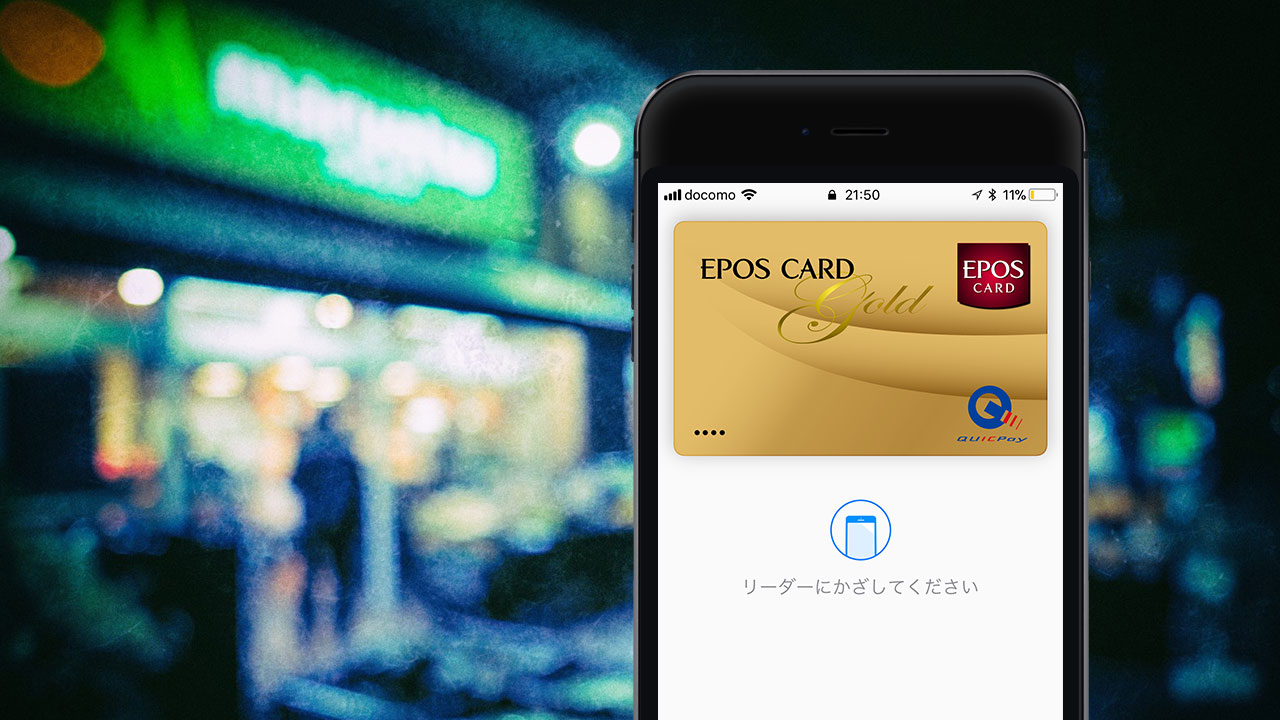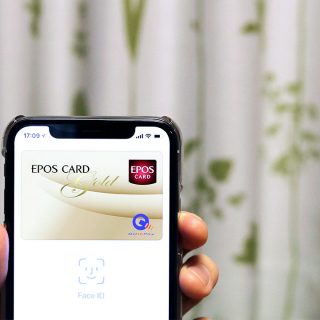コンビニではiPhoneのApple Payを使って支払いができるようになっていて、財布からクレジットカードを取り出すよりも手軽なので多用するようになりました。
ただ、始めて使うときはどうやって使えばいいか分からずに緊張したので、コンビニでiPhoneだけで支払いをする手順をご紹介します。
目次
iPhoneのWalletアプリにクレジットカードを登録する
事前準備としてiPhoneでApple Payを使えるように、Walletアプリを使ってクレジットカードを登録する必要があります。
詳しい手順については下記の記事で紹介してますのでご覧ください。
QUICPayとiDのどちらに対応しているかを調べる
実は、コンビニなどのお店で「Apple Payで支払います」と伝えても支払えません。「QUICPay(クイックペイ)」か「iD(アイディー)」いずれで支払うのかを伝える必要があります。
クレジットカード登録が済んだらWalletアプリを起動してみましょう。カードの上に「Q+」というマークが付いていれば「QUICPay」が使えるという印です。
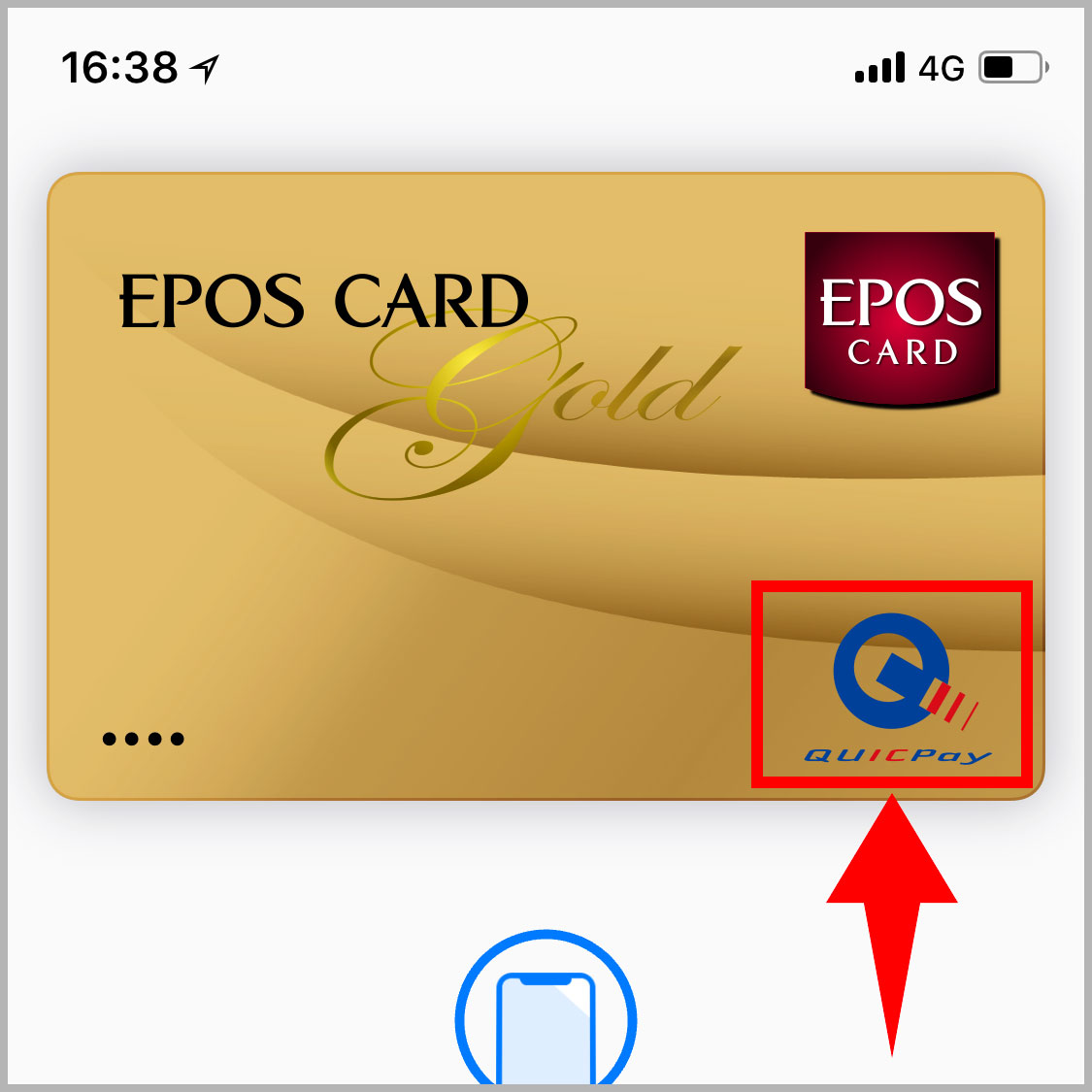
QUICPayに対応しているお店
QUICPayに対応しているお店であればどこでも使えます。対応店舗は公式サイトで調べてみてください。
iDに対応しているお店
iDに対応している場合は下記のサイトで対応しているお店を探してみてください。
Walletアプリの起動方法を確認しておく
QUICPayとiDのどちらに対応しているかがわかったら、iPhoneでそれを起動する方法を確認しておきましょう。
Apple PayはiPhoneで「Wallet」というアプリを起動して使います。
iPhone 7や8などでのWallet起動方法
iPhone 7や8などのホームボタンがあるiPhoneではこんな感じでダブルクリックすると指紋認証も完了してすぐにWalletが起動します。
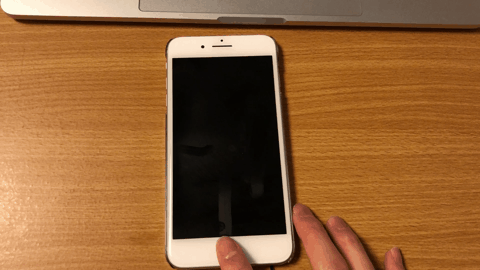
iPhone XでのWallet起動方法
iPhone Xにはホームボタンがないので、サイドボタンをダブルクリックしてください。

コンビニでiPhoneだけで支払う
では実際にコンビニで支払ってみましょう。
店員さんに商品を渡して、いざ会計というタイミングで「クイックペイで」と伝えましょう。(もしiDに対応してるのであれば「アイディーで」と伝えてください。)
例えば飲み物1つだけ買う場合は店員さんに渡すタイミングで言ってもいいですし、カゴで持って行くならバーコードで読み取ってもらってる最中に伝えても良いと思います。もちろん合計金額を伝えられてからでも問題ありません。とにかくクイックペイやアイディーで払うという意思表示をしましょう。
そうすると店員さんは「はい、どうぞ」と、「どこにiPhoneをかざすかわかりますよね」っていう感じで言ってきます。
落ち着いてレジ周りの「なんか読み取りそうな雰囲気のところ」を探してください。普段Suicaなどの交通系電子マネーでの支払いをしている人であればそれと同じ場所なので分かると思います。
セブンイレブンであればレジのここです。

あとは先ほど確認した通り、iPhoneのWalletアプリを起動してTouch ID(指紋認証)やFace IDで認証したら支払い準備ができましたので、iPhone本体をレジにかざしてください。
「クイックペイ!」という音声が聞こえたら支払い完了です。
なかなか読み取ってくれない場合は、iPhoneを当てる場所が違ってるかもしれません。詳しくは下記の記事をご覧ください。
交通系電子マネーでの支払いとの違いは?
iPhoneにはSuicaも登録できますので、Suicaでの支払いでももちろんおっけーです。
Suicaだとエクスプレスカードといって改札を通るときに画面を起動せずにかざすだけで使える設定になるため、認証も必要なくもっと手軽に使えます。
QUICPayやiDでの支払いは「チャージしなくていい」というのが一つのメリットです。クレジットカードを直接使うわけですからね。
あと僕の場合はエクスプレスカードに登録してあるSuicaは交通費などの経費専用で使ってるので、私用の買い物はQUICPayにしてます。
逆に、会社のクレジットカードを登録しておいて、経費で落とせる会計はQUICPay払いにするという使い方も便利だと思います。
最後に
僕もiPhone 7 Plusを使ってるときに使い方が分からなくて1年間ほったらかしてたほどなので、コンビニでの使い方が分かれば少しは気楽に使えるんじゃないかと思ってこの記事を書きました。
おサイフケータイを使ったこともなかったので、今頃財布を持っていかなくてもコンビニで支払いができる便利さを噛みしめてます。ぜひみなさんも使ってみてください。